window微信多开教程 windows如何多开微信
更新时间:2023-10-26 15:55:52作者:skai
相信我们小伙伴对于微信应该都不陌生吧,微信作为我们经常使用的一款社交软件,我们大部分人应该都有许多个账号,有些小伙伴就想要在windows电脑上都登录这些账号,但是又不知道怎么多开微信,下面小编就带着大家一起看看window 微信多开教程,希望对你有帮助。
具体方法:
1、鼠标右键点击桌面上的微信图标,再点击菜单中的【属性】。
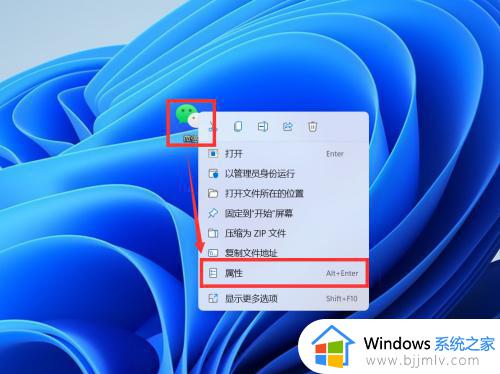
2、在弹窗中找到【目标】,复制文件的目录。
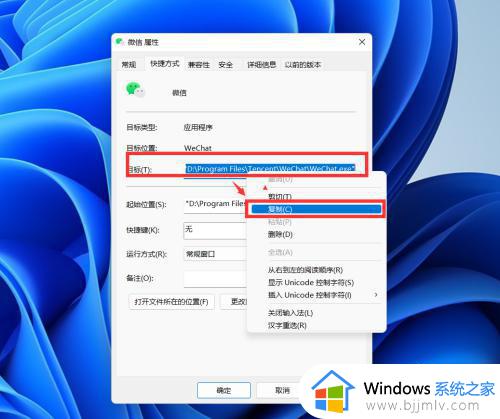
3、打开记事本,复制2行目录到记事本中。并把【双引号】调整到【Program Files】两侧。
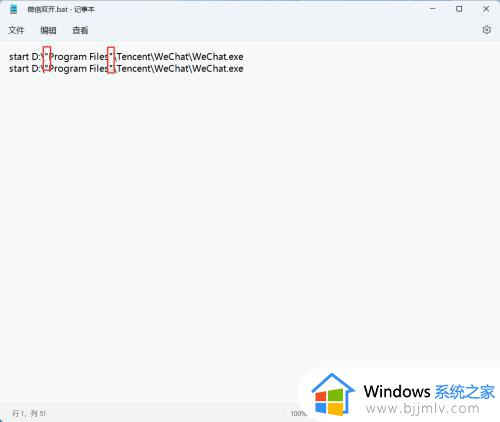
4、将记事本保存到桌面,修改文件名为【微信双开】,保存为【bat格式文件】。
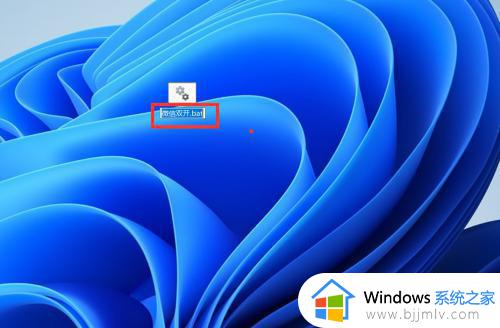
5、双击【bat文件】,就可以同时登录2个微信了。
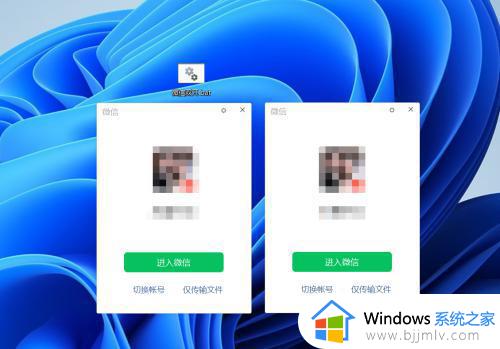
以上全部内容就是小编带给大家的window 微信多开教程详细内容分享啦,想要多开微信的小伙伴就快点跟着小编一起来看看吧,希望对你有帮助。
window微信多开教程 windows如何多开微信相关教程
- 微信怎么多开微信分身电脑 电脑怎样微信多开分身登录
- 微信多开怎么操作 电脑微信多开的方法
- windows电脑微信双开设置教程 windows电脑如何双开微信
- windows微信怎么双开 windows双开微信教程
- 电脑如何同时登陆两个微信?电脑微信多开最简单办法
- windows如何双开微信 微信windows双开方法
- windows如何双开微信 windows双开微信方法
- windows双开微信怎么操作 如何在windows电脑上双开微信
- windows微信双开怎么开 windows微信双开设置方法
- 一台电脑怎么登录两个微信号 电脑如何登录多个微信账号
- 惠普新电脑只有c盘没有d盘怎么办 惠普电脑只有一个C盘,如何分D盘
- 惠普电脑无法启动windows怎么办?惠普电脑无法启动系统如何 处理
- host在哪个文件夹里面 电脑hosts文件夹位置介绍
- word目录怎么生成 word目录自动生成步骤
- 惠普键盘win键怎么解锁 惠普键盘win键锁了按什么解锁
- 火绒驱动版本不匹配重启没用怎么办 火绒驱动版本不匹配重启依旧不匹配如何处理
电脑教程推荐
win10系统推荐